In Windows 10 gibt es Apps, die sich deinstallieren lassen und vorinstallierte System-Apps, die schwieriger zu entfernen sind. Wir zeigen, wie ihr jede App in Windows 10 deinstalliert – auch Fotos, Mail, Kalender, Xbox, Finanzen und Nachrichten.
Windows 10: Apps über die Einstellungen deinstallieren
Standardmäßig deinstalliert ihr Apps so:
- Drückt die Tastenkombination Windows + i, um die Einstellungen zu öffnen.
- Klickt auf Apps > Apps und Features. Falls es die Schaltfläche „Apps“ bei euch nicht gibt, klickt ihr auf: System > Apps und Features.
- Klickt eine App an und dann auf den Button Deinstallieren.
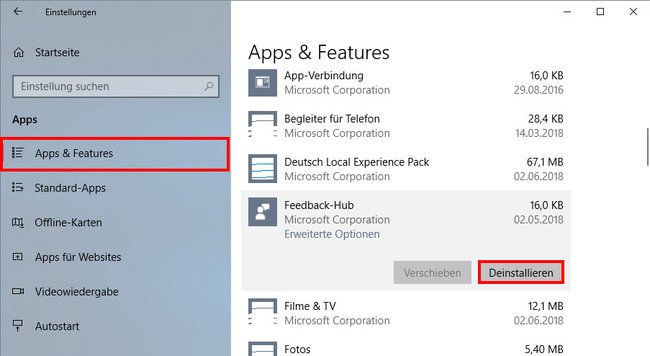
Wenn der Button „Deinstallieren“ ausgegraut ist, könnt ihr diese hartnäckigen Apps mit dem CCleaner entfernen.
Windows 10: Vorinstallierte Apps mit CCleaner entfernen
In Windows eigentlich nicht-löschbare Apps wie Xbox, Finanzen, Nachrichten, Mail und Kalender lassen sich mit dem CCleaner entfernen:
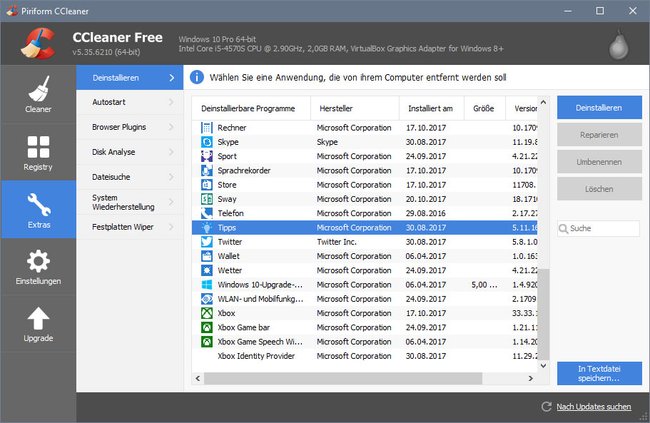
- Öffnet CCleaner.
- Klickt links auf Extras > Deinstallieren.
- Wählt in der Liste die Apps aus, die ihr entfernen wollt, und klickt auf den Button Deinstallieren.
- Wiederholt das mit allen Apps, bis ihr fertig seid.
Hinweis: Manche Apps in Windows sind nötig, damit bestimmte Dienste funktionieren können. Es könnte zu Funktionseinschränkungen kommen, wenn ihr unbedacht alle Apps entfernt.
Hier sind unsere 12 Top-Tipps für Windows 10, die ihr kennen solltet:
Windows 10: Vorinstallierte Apps mit PowerShell löschen
Neben dem CCleaner könnt ihr System-Apps auch mit der PowerShell löschen:
- Klickt mit der rechten Maustaste auf den Startmenü-Button und wählt Windows PowerShell (Administrator) aus.
- Gebt die folgenden Befehlszeilen ein, wenn ihr die zugehörige App deinstallieren wollt. Einige Apps lassen sich nur zusammen mit anderen entfernen.
App löschen | PowerShell-Befehl zum Deinstallieren |
3D Builder | Get-AppxPackage *3dbuilder* | Remove-AppxPackage |
Alarm und Uhr | Get-AppxPackage *windowsalarms* | Remove-AppxPackage |
Begleiter für Telefon | Get-AppxPackage *windowsphone* | Remove-AppxPackage |
Get-AppxPackage *DrawboardPDF* | Remove-AppxPackage | |
Edge | |
Erste Schritte | Get-AppxPackage *getstarted* | Remove-AppxPackage |
Get-AppxPackage *Facebook* | Remove-AppxPackage | |
Feedback Hub | Get-AppxPackage *feedback* | Remove-AppxPackage |
Filme & TV | Get-AppxPackage *zunevideo* | Remove-AppxPackage |
Finanzen | Get-AppxPackage *bingfinance* | Remove-AppxPackage |
Fotos | Get-AppxPackage *photo* | Remove-AppxPackage |
Groove-Musik | Get-AppxPackage *zunemusic* | Remove-AppxPackage |
Kamera | Get-AppxPackage *windowscamera* | Remove-AppxPackage |
Karten | Get-AppxPackage *windowsmaps* | Remove-AppxPackage |
Kontakte | Get-AppxPackage *people* | Remove-AppxPackage |
Mail und Kalender | Get-AppxPackage *communicationsapps* | remove-appxpackage |
Microsoft Solitaire Collection | Get-AppxPackage *solitairecollection* | Remove-AppxPackage |
Nachrichten | Get-AppxPackage *bingnews* | Remove-AppxPackage |
Nachrichten & Skype | Get-AppxPackage *messaging* | remove-appxpackage |
Office holen | Get-AppxPackage *officehub* | Remove-AppxPackage |
Get-AppxPackage *onenote* | Remove-AppxPackage | |
Paint 3D | Get-AppxPackage *mspaint* | Remove-AppxPackage |
Rechner | Get-AppxPackage *windowscalculator* | Remove-AppxPackage |
Skype | Get-AppxPackage *skypeapp* | Remove-AppxPackage |
Sport | Get-AppxPackage *bingsports* | Remove-AppxPackage |
Sprachrekorder | Get-AppxPackage *soundrecorder* | Remove-AppxPackage |
Windows DVD Player | Get-AppxPackage *dvd* | Remove-AppxPackage |
Xbox Identity Provider | Get-AppxPackage *xboxIdentityprovider* | Remove-AppxPackage |
Xbox | Get-AppxPackage *xboxapp* | Remove-AppxPackage |
Spiele-Apps | |
Asphalt 8: Airborne | Get-AppxPackage *Asphalt8Airborne* | Remove-AppxPackage |
Candy Crush Saga | Get-AppxPackage *CandyCrushSaga* | Remove-AppxPackage |
Falls ihr eine Fehlermeldung bei der App-Deinstallation seht, ignoriert diese einfach.
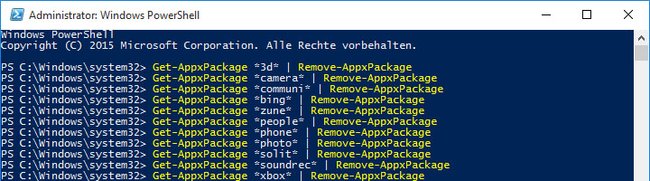
Windows 10: Vorinstallierte Apps wiederherstellen
Wenn ihr System-Apps deinstalliert habt und diese nun wiederherstellen möchtet, öffnet die Powershell mit Administratorrechten und gebt folgenden Befehl ein:
Alle Apps wiederherstellen | Get-AppxPackage -allusers | foreach {Add-AppxPackage -register „$($_.InstallLocation)\appxmanifest.xml“ -DisableDevelopmentMod} |
Startet Windows 10 danach neu.

